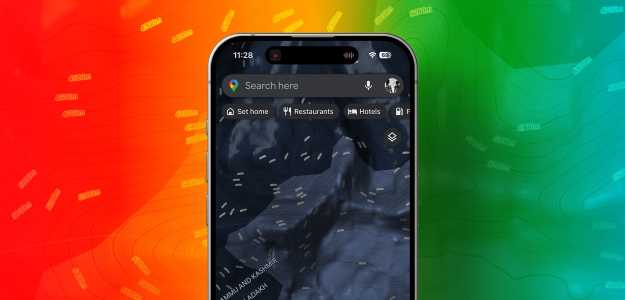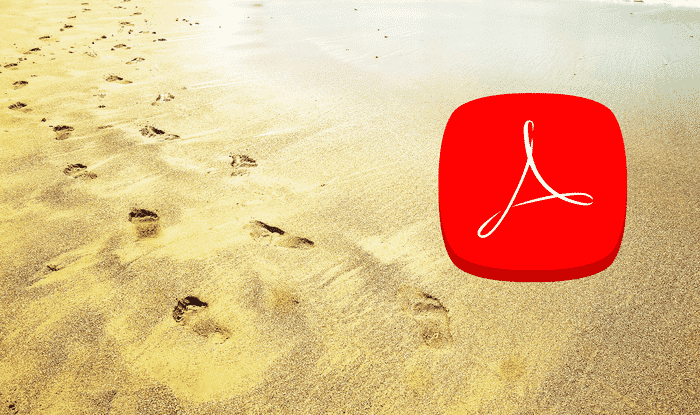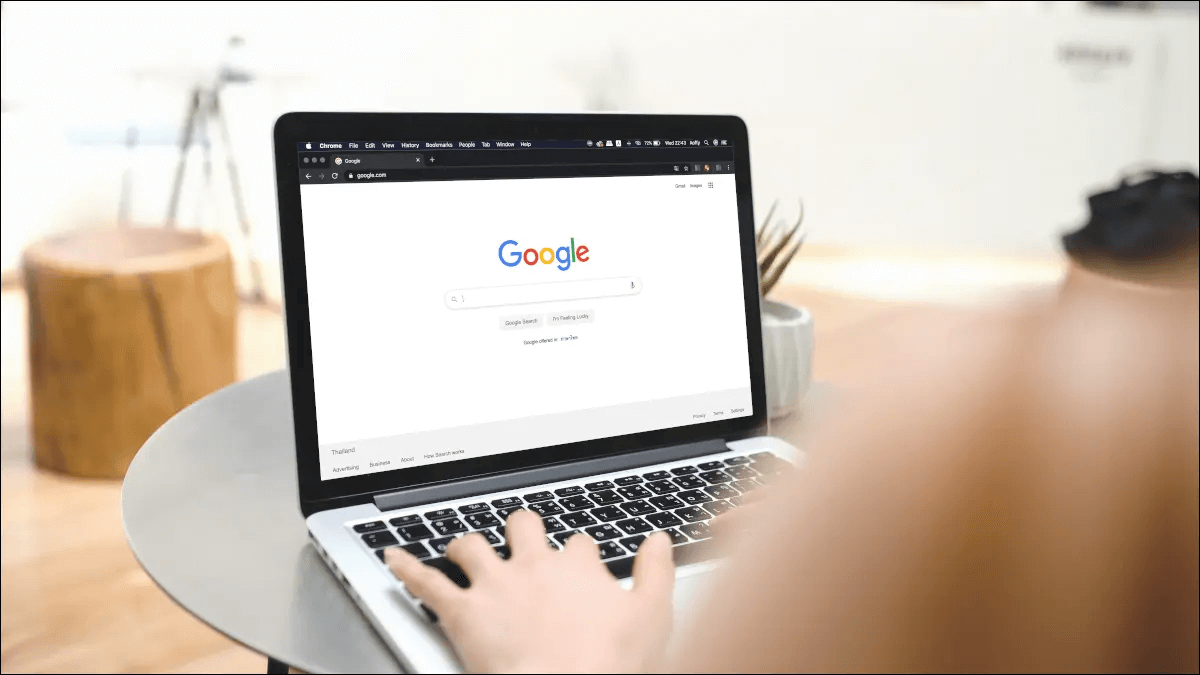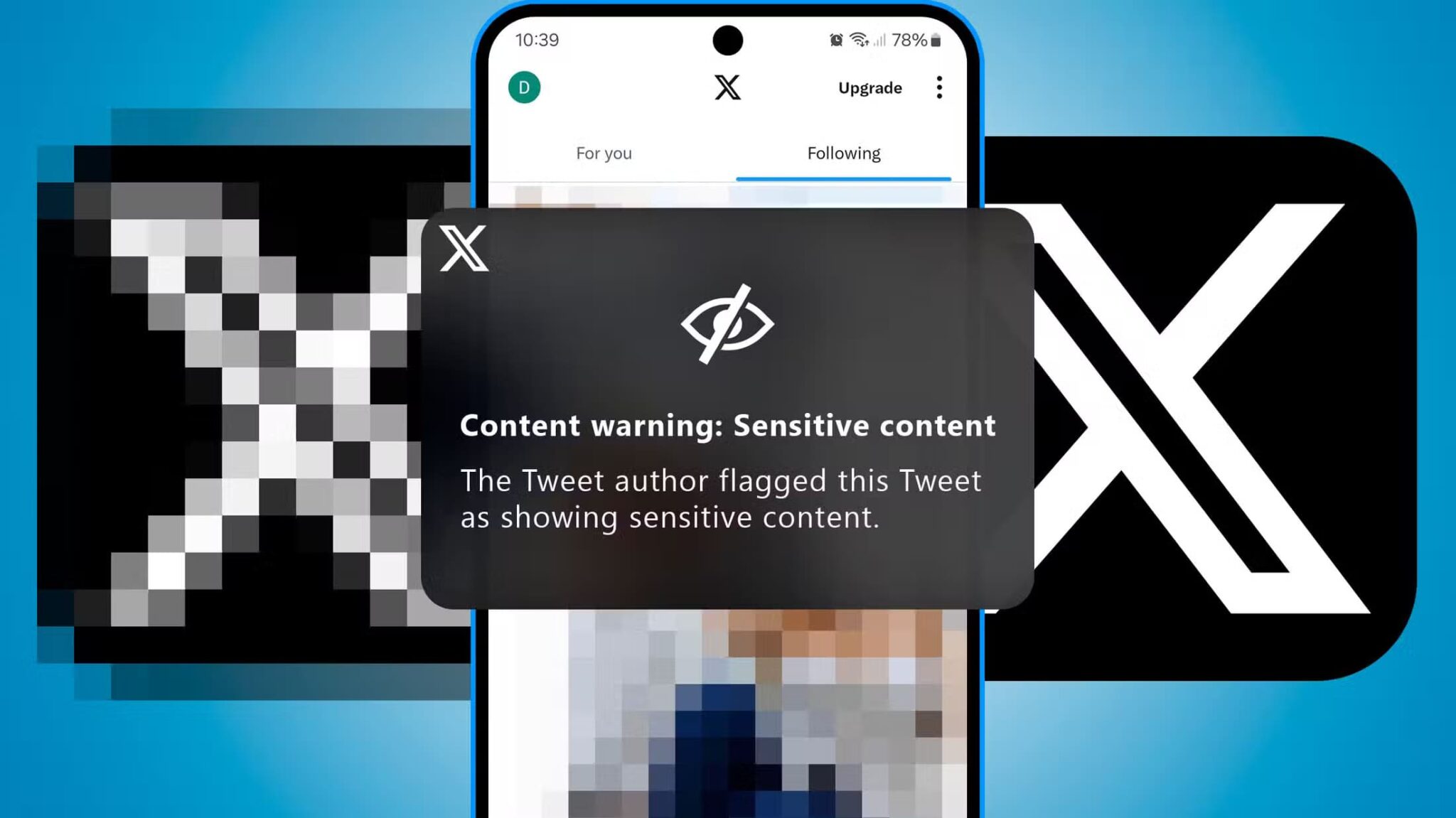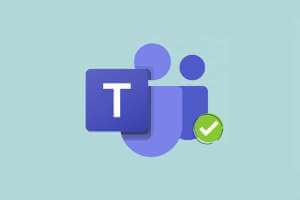O Windows 11, como as versões anteriores, inclui um modo de compatibilidade que permite executar programas e jogos mais antigos projetados para uma versão anterior do Windows. Portanto, se o software antigo não carregar corretamente no Windows 11, você poderá executá-lo no modo de compatibilidade no Windows 11. No entanto, não há promessas de que todos os softwares antigos funcionem perfeitamente.
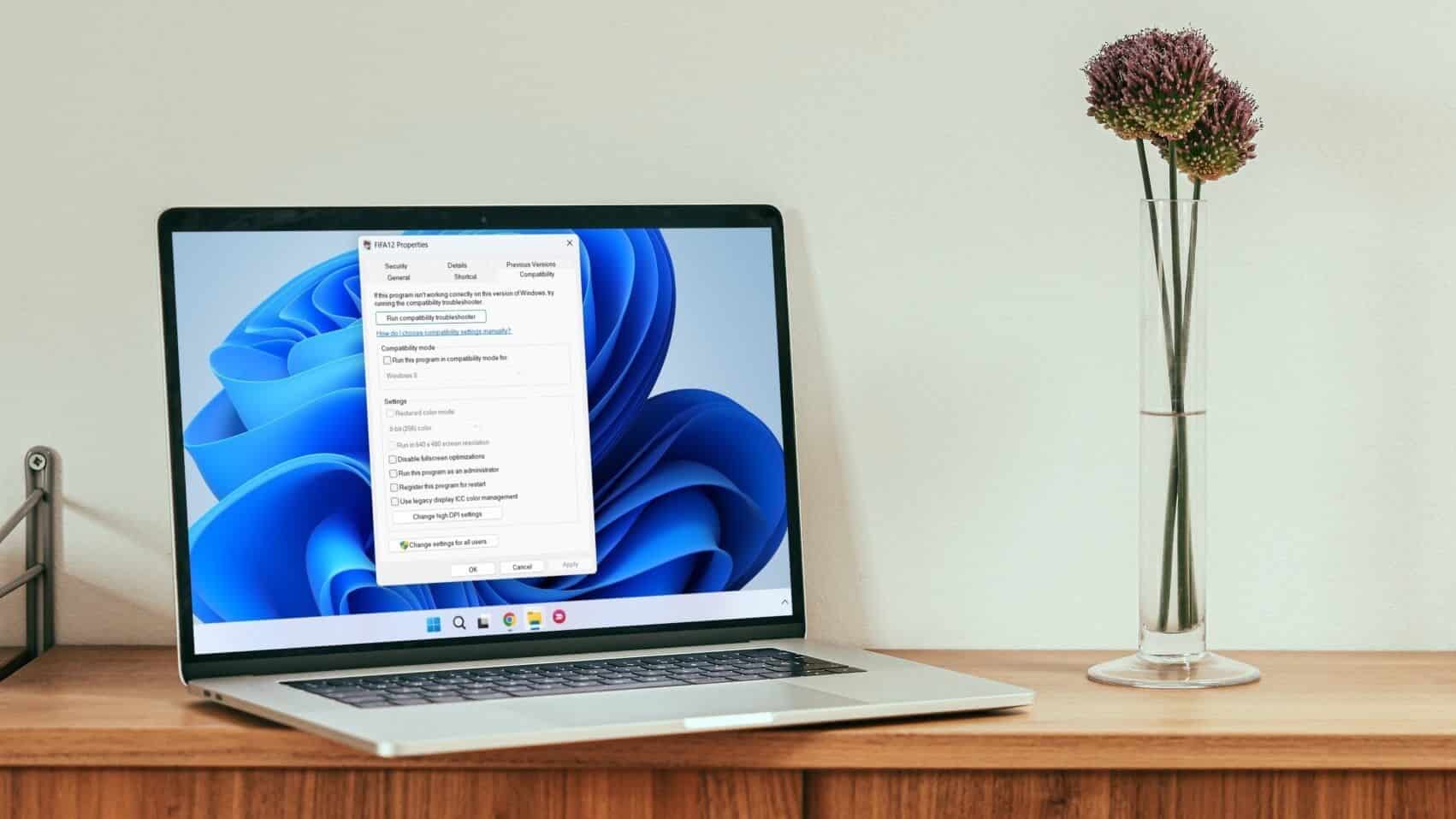
Existem várias maneiras de executar programas em modo de compatibilidade no Windows 11. Mostraremos como fazer isso neste post. Então, vamos direto ao assunto.
1. Modifique as propriedades do programa
Você pode configurar um programa para ser executado no modo de compatibilidade modificando suas propriedades. Isso permitirá que você selecione a versão correta do Windows para executar o programa. Aqui está o que você precisa fazer.
Passo 1: Clique em Teclas Windows + E لفتح File Explorer Navegue até o programa que deseja executar no modo de compatibilidade.
Passo 2: Clique com o botão direito do mouse no arquivo executável do programa ou aplicativo e selecione Propriedades.
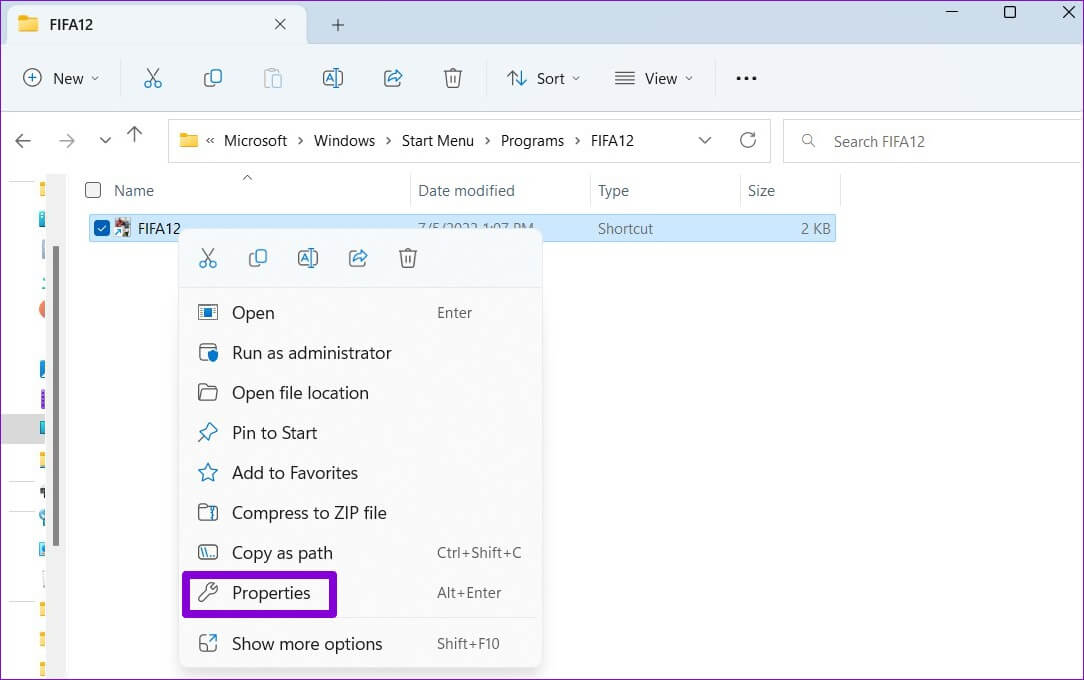
Etapa 3: في Janela de propriedades , troque para Guia de compatibilidade. Marque a caixa que diz "Execute este programa em modo de compatibilidade para."
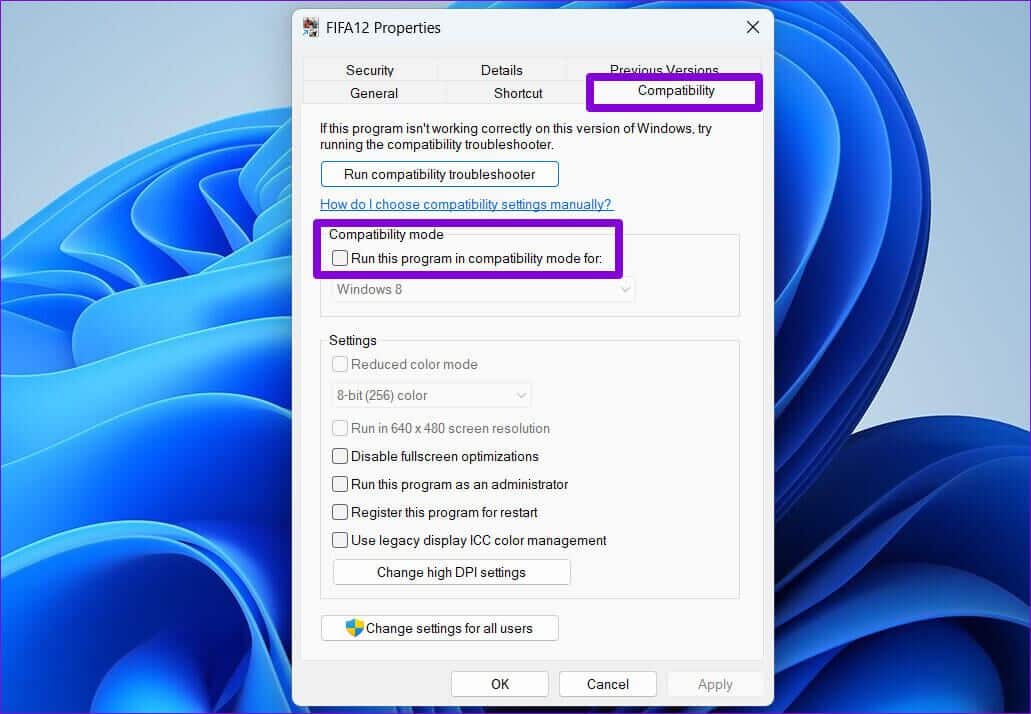
Passo 4: Use a lista suspensa para selecionar a versão correta do Windows na lista.
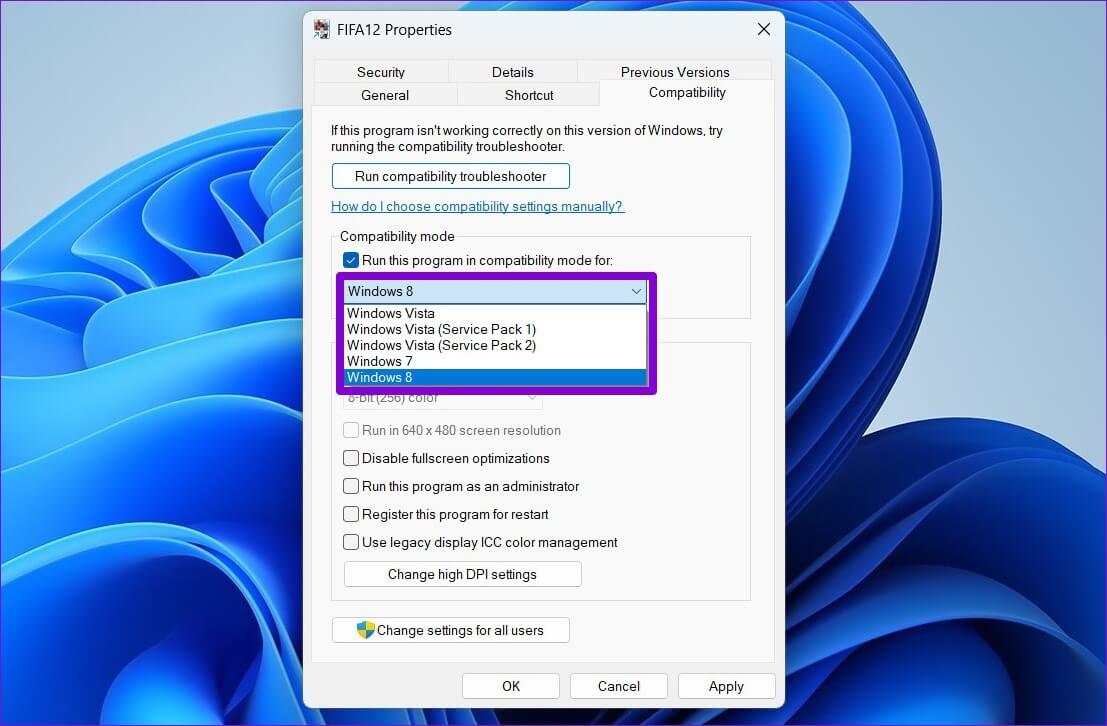
Opcionalmente, se o programa não for exibido corretamente em seu computador, você poderá alterar o dpi, a resolução da tela e outras configurações.
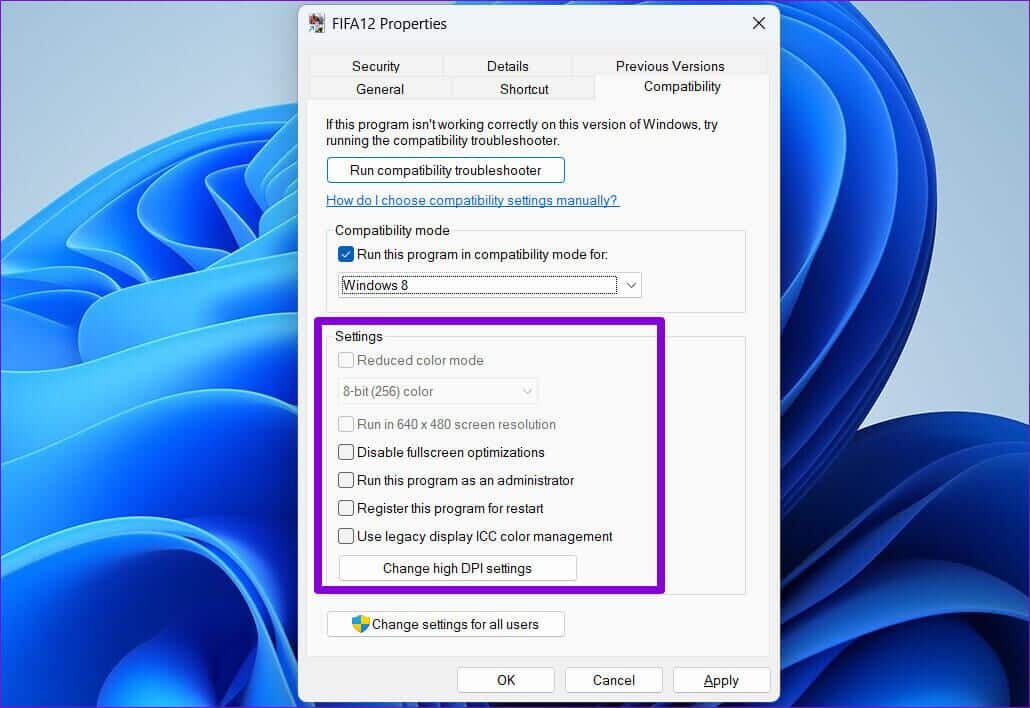
Passo 5: Depois de fazer suas alterações preferidas, toque em "Inscrição" Então "ESTÁ BEM".
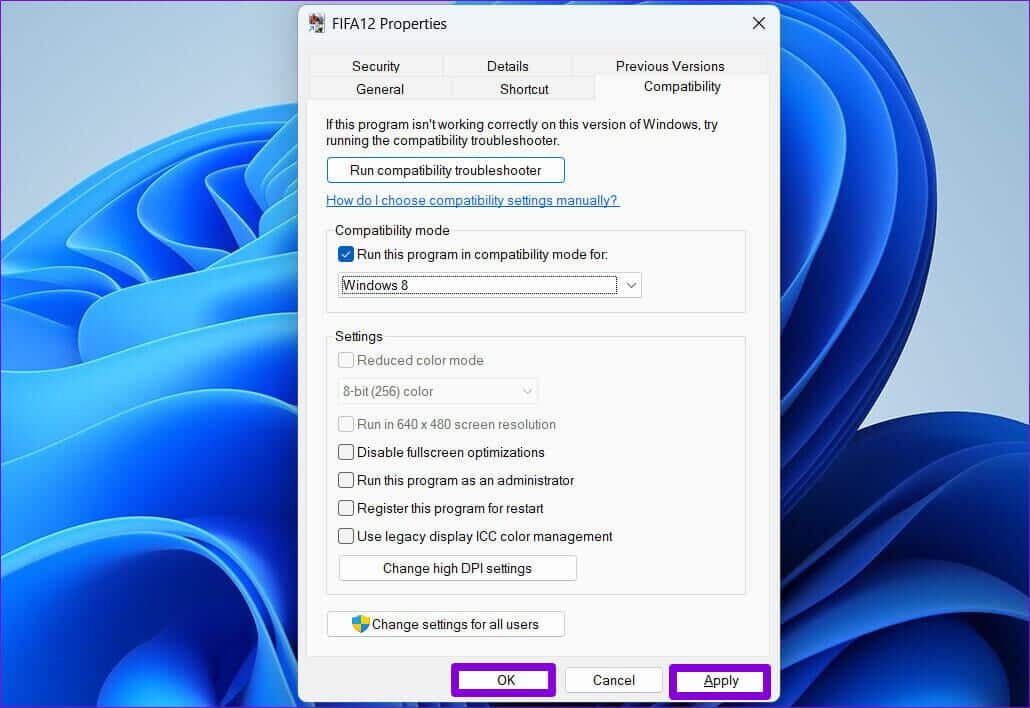
Clique duas vezes no arquivo do programa e o Windows o iniciará com as configurações de compatibilidade especificadas.
2. Execute o Solucionador de problemas de compatibilidade de programas
Se você não sabe qual versão do Windows é necessária para executar o programa corretamente, você pode usar o Solucionador de problemas de compatibilidade de programas. Isso aproveitará o Windows 11 para escolher as configurações de compatibilidade apropriadas para o programa. Veja como.
Passo 1: Clique com o botão direito nele ícone iniciar E definir Configurações Da lista.
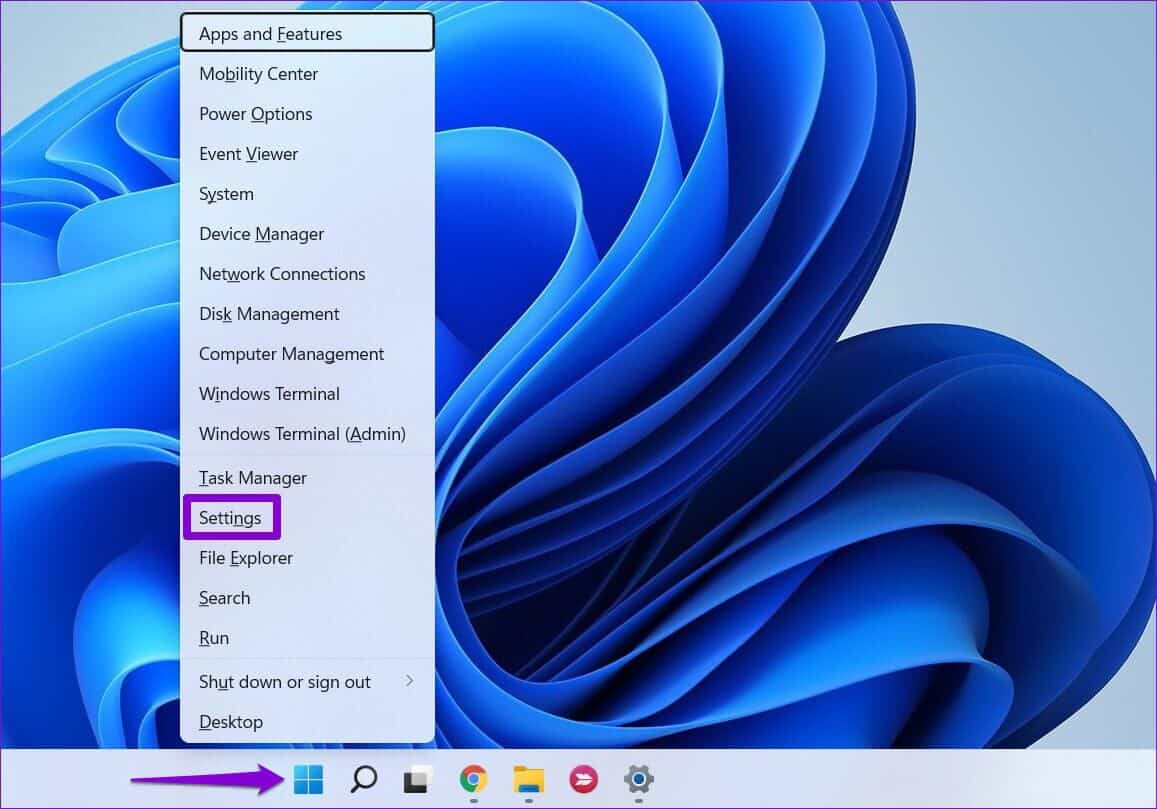
Passo 2: في Aba Sistema , Clique encontre os erros e resolva-os.
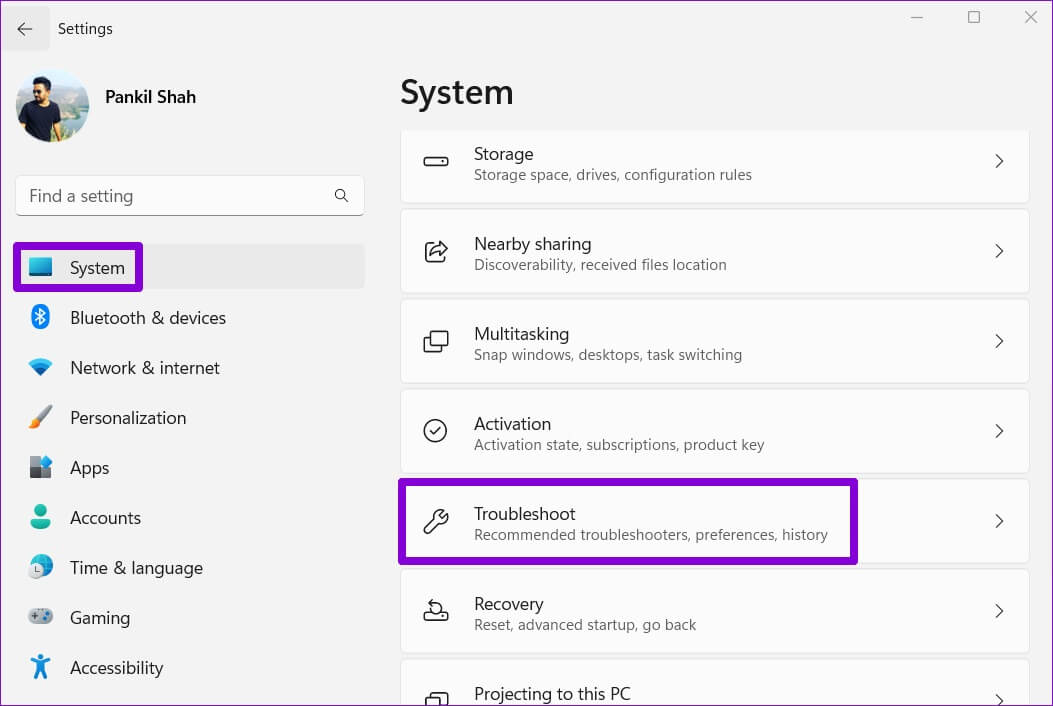
Etapa 3: Vamos para Outros solucionadores de problemas.

Passo 4: Role para baixo e toque Botão Reproduzir próximo a Solucionador de problemas de compatibilidade de programas.
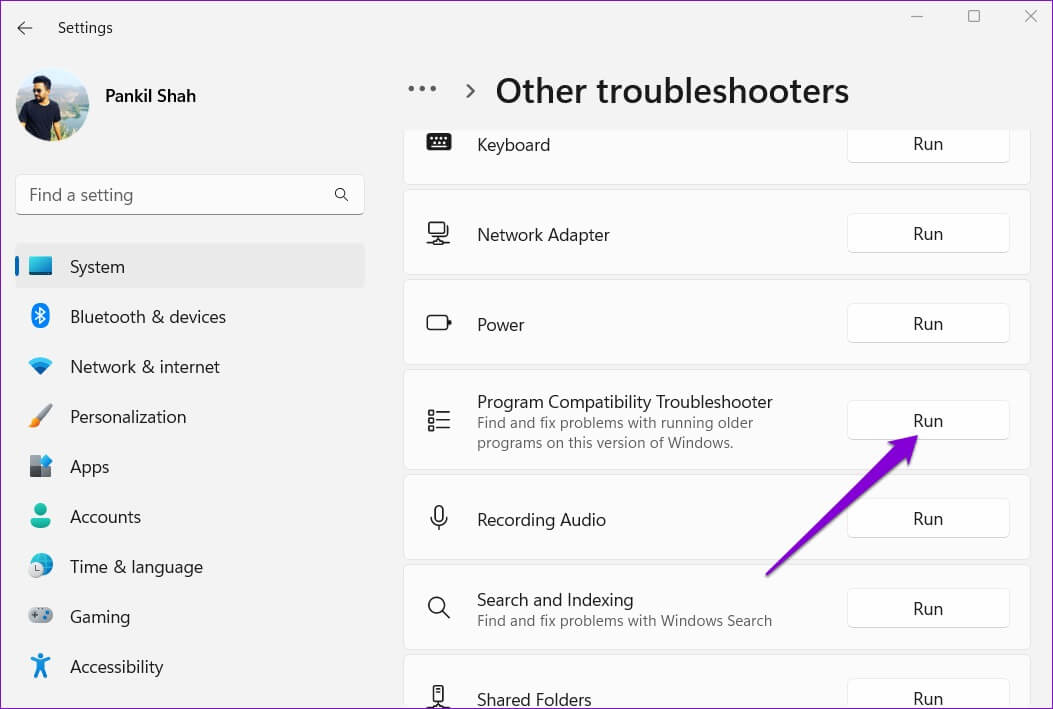
Passo 5: será mostrado a ferramenta Lista de programas. Localizar programa antigo Seu e clique "o próximo".
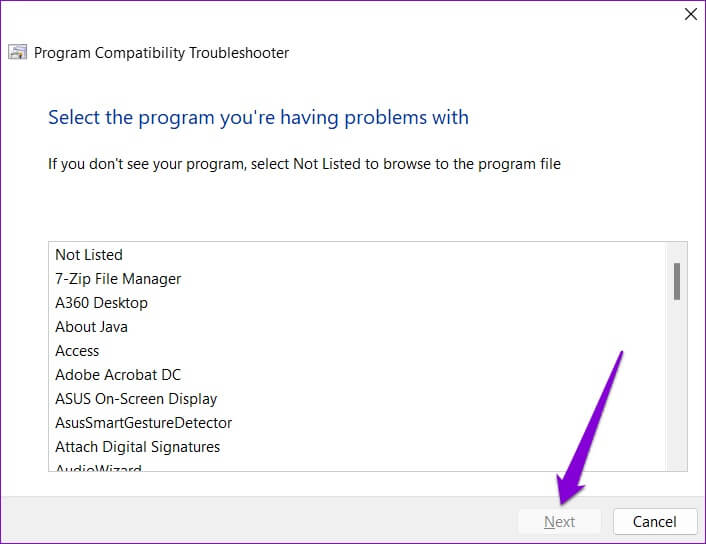
Se você não encontrar seu programa na lista, selecione "Não listado" e clique em "Avançar" para adicionar o programa manualmente.
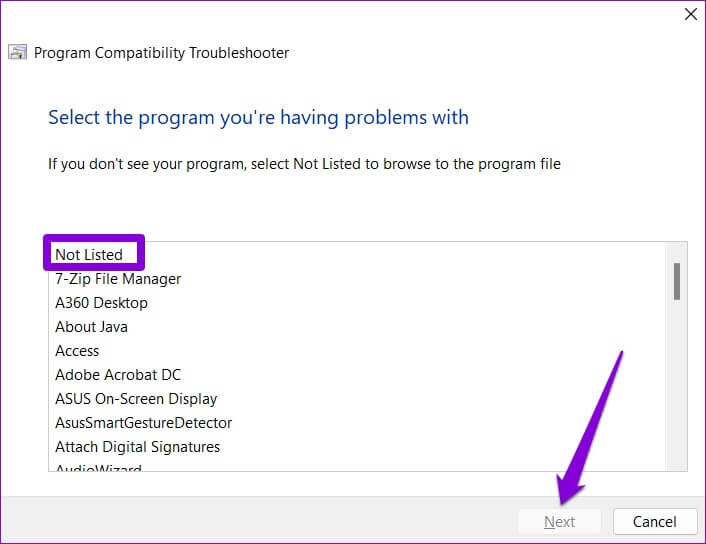
Etapa 6: A ferramenta irá sugerir automaticamente alguns Configurações de compatibilidade para o seu programa. Clique "Experimente as configurações recomendadas" seguir.
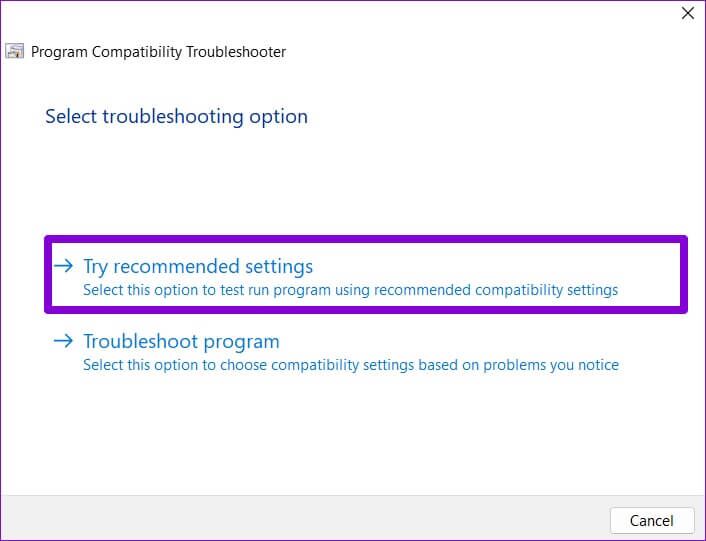
Passo 7: Clique "teste do programa" para iniciar o programa em Modo de compatibilidade.
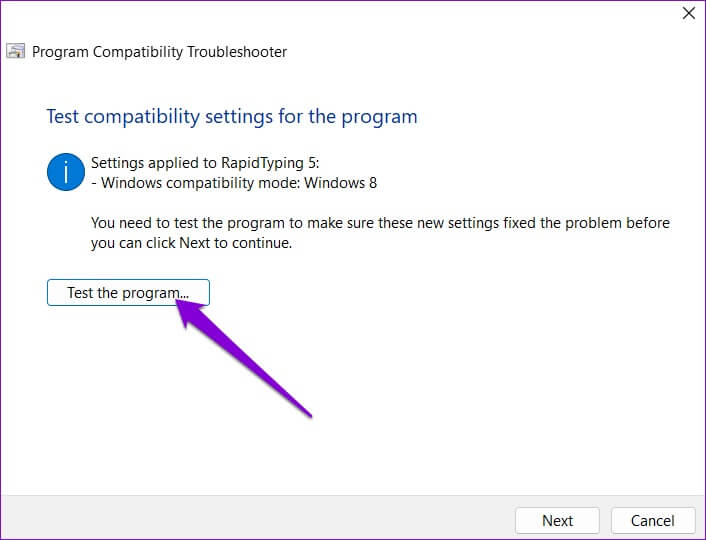
Passo 8: após o teste Programa , Clique o próximo.
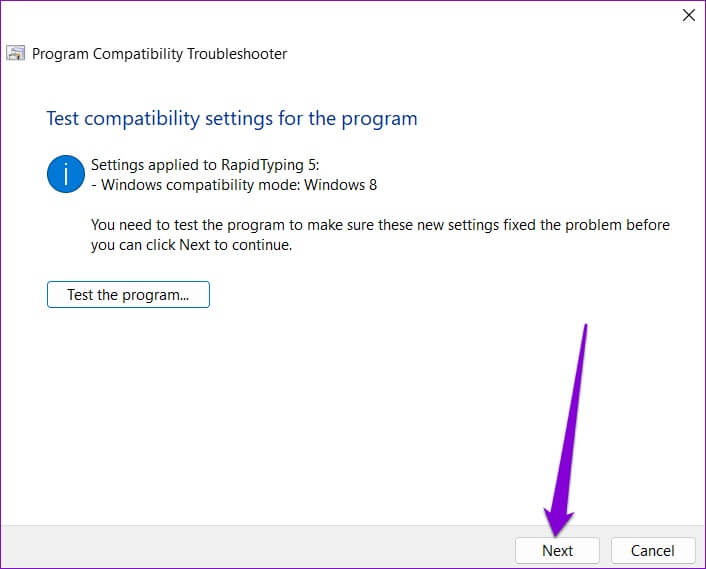
Etapa 9: Se o programa for executado sem problemas, clique em Sim, salve essas configurações para este programa.
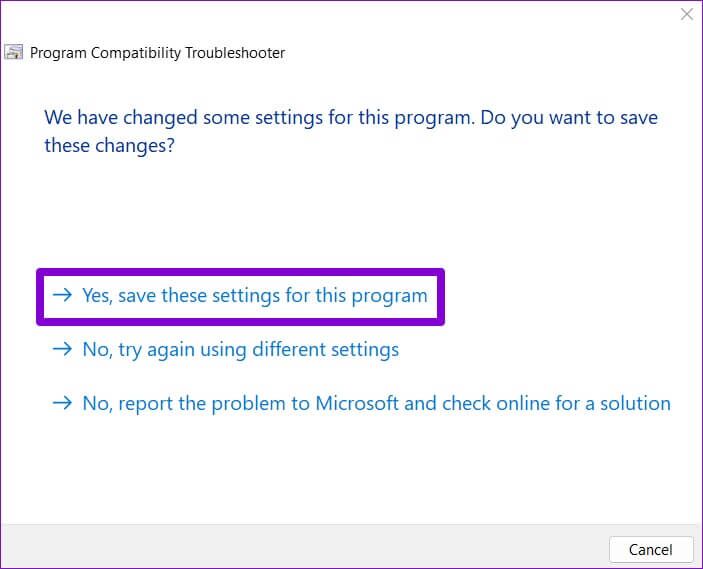
Se o programa não carregar corretamente, selecione Não, tente novamente com configurações diferentes.
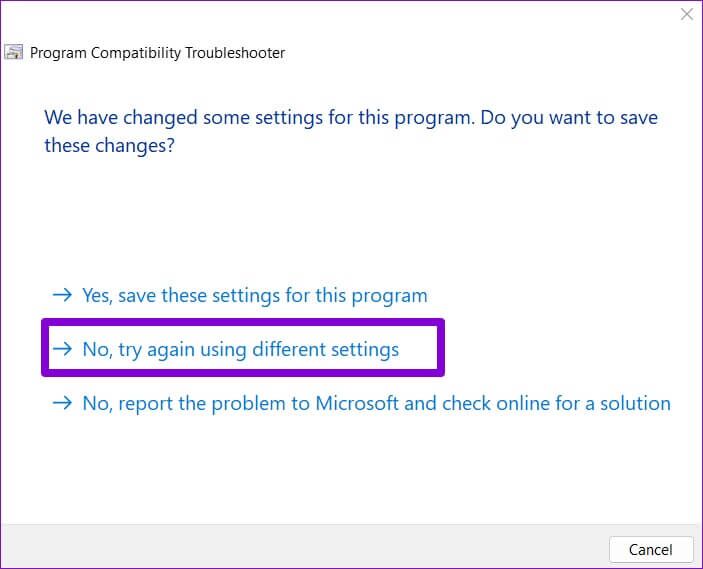
Passo 10: Localizar o problema você encontra e clica "o próximo".
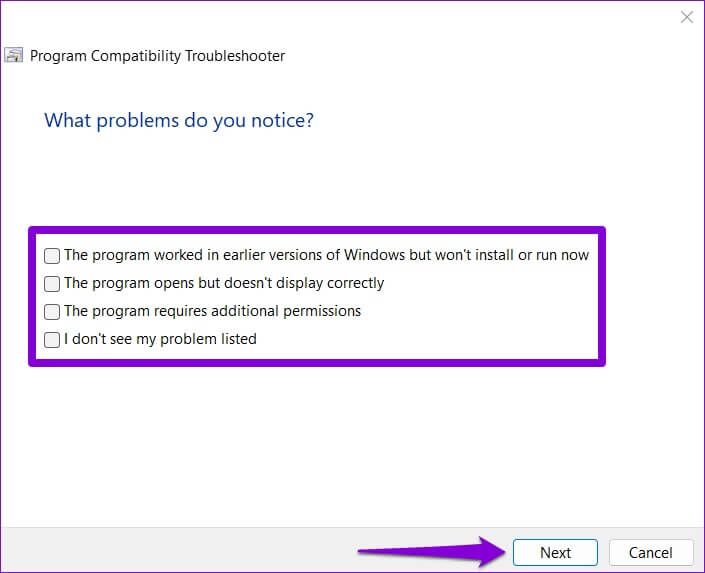
Passo 11: recomendaria Windows com diferentes configurações de compatibilidade dependendo dos problemas que você está tendo e pedir para testar o programa novamente.
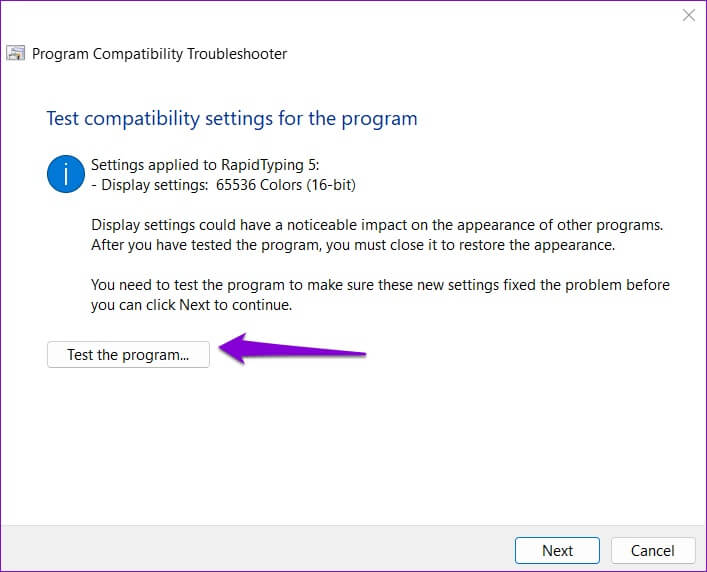
Depois de executar o programa com sucesso, você pode salvar as configurações de compatibilidade que funcionaram. Depois disso, o Windows sempre executará seu software com as configurações de compatibilidade salvas.
3. Use o prompt de comando
Você também pode executar um aplicativo ou programa no modo de compatibilidade executando um único comando. Para conseguir isso, você deve saber o caminho para o arquivo do programa.
Passo 1: Clique em Teclas Windows + E لفتح File Explorer E vai para Programa que você deseja executar no modo de compatibilidade.
Passo 2: Clique com o botão direito do mouse no arquivo do programa e selecione "Copiar como caminho".
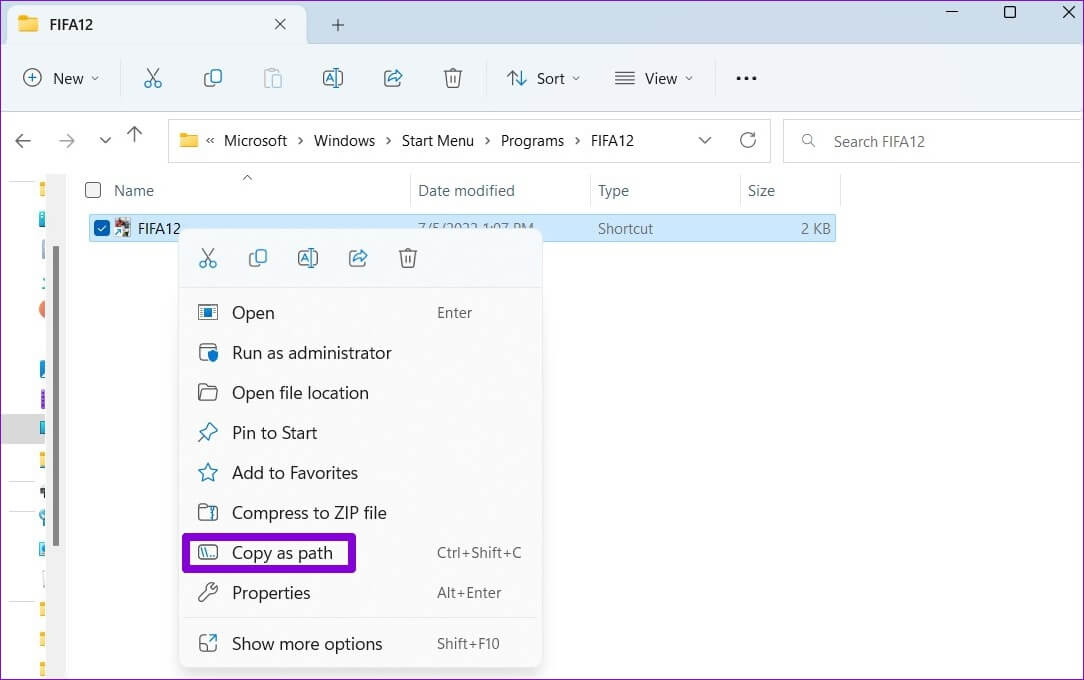
Etapa 3: Depois disso, clique com o botão direito em botão de início E definir Terminal (Administrador) Da lista.
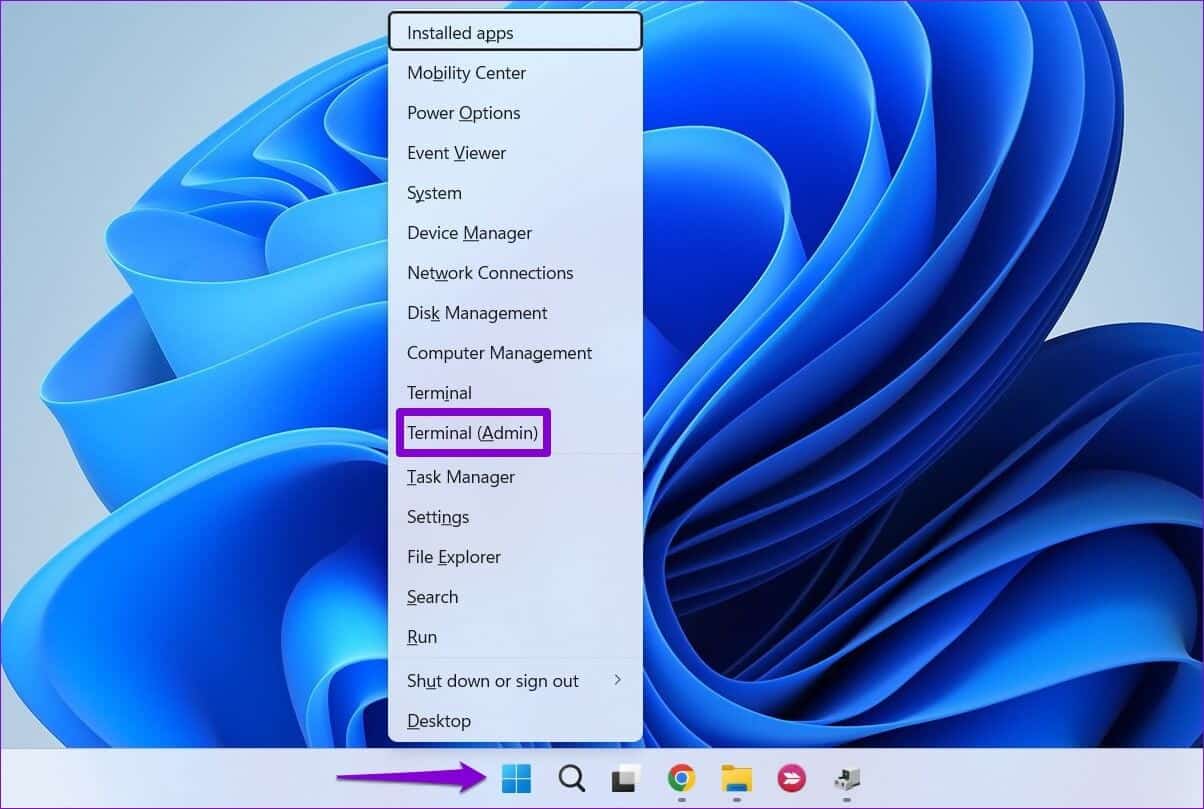
Passo 4: في Janela do prompt de comando , Execute o seguinte comando:
reg.exe Add "HKLM\Software\Microsoft\Windows NT\CurrentVersion\AppCompatFlags\Layers" /v "Caminho de arquivo"/d"Dados de valor"
Substitua FilePath no comando acima pelo caminho real do programa copiado na etapa 2. Substitua ValueData pelo valor associado à sua versão do Windows. Aqui estão os valores para diferentes versões do Windows:
- Windows 8: WIN8RTM
- Windows 7: WIN7RTM
- Windows Vista SP2: VISTASP2
- Windows Vista SP1: VISTASP1
- Windows Vista: VISTARTM
- Windows XP SP3: WINXPSP3
- Windows XP SP2: WINXPSP2
- Windows 98: WIN98
Assim, por exemplo, se você deseja rodar um jogo antigo em um ambiente Windows 7, deve digitar o seguinte comando e pressionar Enter:
reg.exe Add "HKLM\Software\Microsoft\Windows NT\CurrentVersion\AppCompatFlags\Layers" /v "C:\ProgramData\Microsoft\Windows\Start Menu\Programs\FIFA12\FIFA12.lnk" /d "WIN7RTM"
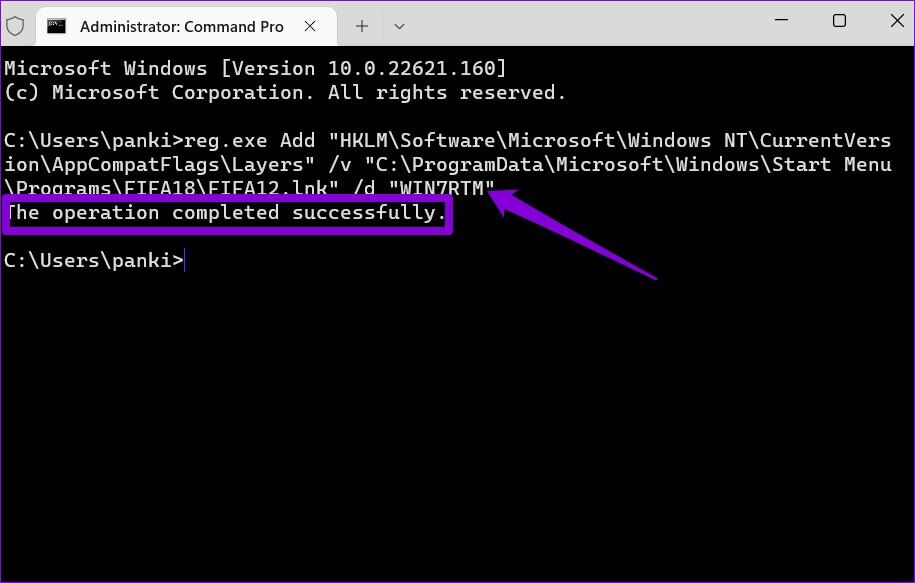
Depois de executar o comando, o Windows alterará as configurações de compatibilidade padrão do seu software e você poderá executá-lo sem problemas.
Encontre a posição certa
É bom ver que o Windows 11 oferece a opção de executar programas mais antigos em seu PC moderno. Pode ser útil se você quiser usar um programa que não está mais disponível ou se estiver jogando alguns jogos antigos da última década.
Então, qual dos métodos acima você mais gostou? Deixe-nos saber na seção de comentários abaixo.